-
데이터 복구
- Android기기
- 데이터 복구 무료
- 데이터 복구 프로
- 데이터 복구 App
- PC 버전
- 손상된 동영상 복구
- 손상된 사진 복구
- 손상된 파일 복구
- 온라인 도구
- 온라인 동영상 복구
- 온리인 사진 복구
- 온리인 파일 복구
- 파티션 관리
- 백업 & 복원
- 멀티미디어
- 유틸리티
데이터 전송 파일 관리 아이폰 도구 기타 제품- 지원

EaseUS MobiSaver
잃어버린 모든 파일을 저장하는 Android 데이터 복구 소프트웨어
- 사진, 동영상, 연락처 등 복구
- 다양한 이유로 손실 된 데이터 복구
- 대부분의 Android 기기와 호환
Android SIM 카드에서 PC로 연락처를 백업 / 전송하는 방법
개요:
이 문서에서는 Android SIM 카드에서 PC로 개인 연락처를 손쉽게 전송하고 백업할 수 있는 세 가지 효과적인 방법을 제공합니다. Android 연락처를 백업으로 PC로 전송하는 방법을 모르겠습니다. 지금 문제를 해결하려면 따르십시오.
요약
Android SIM 카드의 연락처를 PC로 이동, 전송 또는 백업하려고 합니까? 이 튜토리얼 기사는 3 가지 방법으로 SIM 카드에서 PC로 Android 연락처를 간단히 전송하는 방법을 보여줍니다. 지금 바로 PC에 개인 연락처를 효과적으로 백업하는 방법을 알아보십시오.
| 해결 방법 | 상세 방법 |
|---|---|
| 방법 1. Android 연락처를 SIM 카드에서 PC로 백업 / 전송하는 3 단계 | 1 단계. Android 휴대폰을 컴퓨터에 연결고 Android 휴대 전화를 스캔하여 현재 연락처를 모두 찾습니다.... 자세히 보기 |
| 방법 2. SD 카드를 사용하여 SIM에서 PC로 Android 연락처 백업 | 연락처 관리> 연락처 내보내기를 선택하고 PC에 백업해야하는 연락처를 선택합니다... 자세히 보기 |
| 방법 3. 블루투스를 통해 Android SIM 카드에서 PC로 연락처 공유 및 복사 | 1. PC에서 블루투스를 열고 켭니다. 2. Android 폰에서 블루투스를 활성화하여 블루투스를 감지하고 연결할 수 있도록 합니다... 자세히 보기 |
Android SIM 카드에서 PC로 연락처를 백업하거나 전송하는 방법은 무엇입니까?
"Android 폰 연락처를 PC로 전송하거나 백업하는 방법을 알고 있나요? 내 Android 폰을 PC에 연결하려고했는데 SIM 카드에 저장된 연락처를 읽을 수 없습니다.
연락처를 Android 전화로 추출해도 컴퓨터는 여전히 숫자를 읽을 수 없습니다. SIM 카드에서 PC로 연락처를 전송하려면 어떻게 해야 하나요? "
때때로 사람들이 개인 연락처를 PC로 전송하거나 백업할 수 없는 문제를 안고 있는것은 일상 생활의 실제 사례입니다. 컴퓨터에는 전체 Android 내부 저장된 데이터나 SIM 카드의 연락처를 읽을 수 있는 액세스 권한이 없기 때문입니다. 비슷한 문제가 발생하여 연락처를 PC에 백업하는 방법이 필요하다면 지금 바로 여기에 있습니다. 아래에는 Android SIM 카드에서 PC로 개인 연락처를 쉽게 전송하고 백업하는 세 가지 효과적인 방법이 있습니다.
이제 SIM 카드에서 컴퓨터로 Android 연락처를 이동, 전송 또는 복사하는 방법에 대한 세부 단계를 살펴 보겠습니다.
방법 1. Android 연락처를 SIM 카드에서 PC로 백업 / 전송하는 3 단계
강력한 Android 데이터 복구 도구-Android 용 EaseUS MobiSaver는 연락처, SMS, 사진, 동영상, 음악 파일 또는 인스타그램 등의 채팅기록을 포함하여 원하는 모든 데이터를 간단한 3 단계로 PC로 전송할 수 있도록 지원합니다.
필요한 것은 무료로 다운로드하고 활성화한 아래 안내 단계에 따라 원하는 Android 카드를 지금 PC로 전송하는 것입니다.
1 단계. Android 휴대폰을 컴퓨터에 연결합니다.
Android 용 EaseUS MobiSaver를 설치 및 실행하고 USB 케이블로 Android 휴대폰을 컴퓨터에 연결합니다.
그런 다음 "시작"버튼을 클릭하여 프로그램 장치를 인식하고 연결하도록 합니다.
참고 : 프로그램은 루팅된 Android 기기에만 액세스할 수 있으므로 복구전에 휴대 전화가 루팅되었는지 확인해야 합니다.
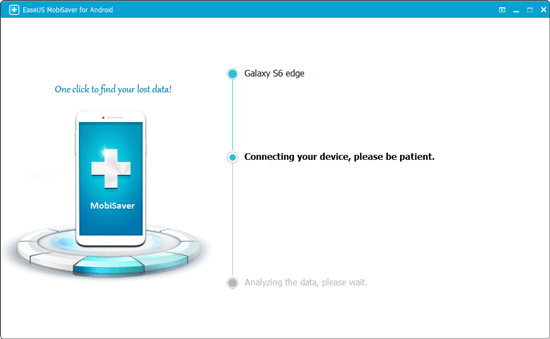
2 단계. Android 휴대 전화를 스캔하여 현재 연락처를 모두 찾습니다.
Android 전화를 연결하면 프로그램 장치를 빠르게 검색하여 연락처를 포함하여 기존 및 손실된 모든 데이터를 찾습니다. 올바른 파일 형식을 선택하여 원하는 모든 연락처 번호를 쉽게 찾을 수 있습니다.
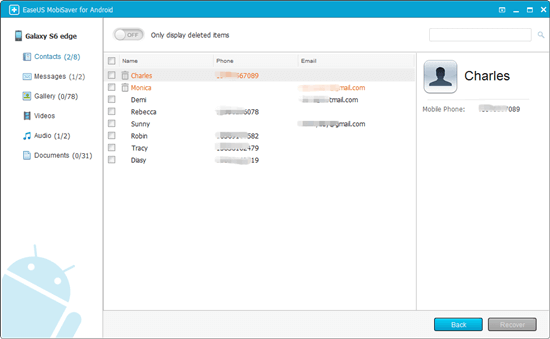
3 단계. Android 전화에서 PC로 연락처를 미리보고 전송합니다.
복구 가능한 모든 파일을 하나씩 미리 본 다음 원하는 연락처를 빠르게 선택할 수 있습니다.
마지막으로 "복구"버튼을 클릭하여 선택한 연락처를 PC로 한 번 전송할 수 있습니다.
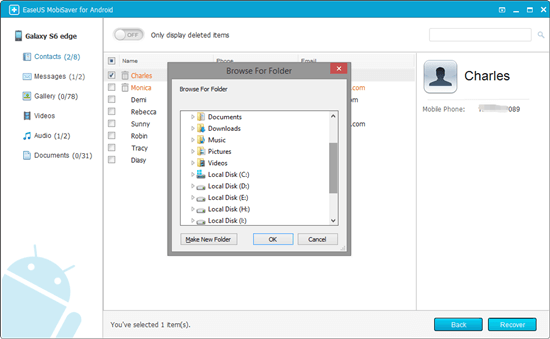
Android SIM 카드에서 PC로 연락처를 100 % 무료로 전송하거나 백업하려면 방법 2 또는 방법 3을 시도하여 문제를 해결할 수 있습니다.
방법 2. SD 카드를 사용하여 SIM에서 PC로 Android 연락처 백업
SIM에서 PC로 Android 연락처를 백업하는 것은 약간 복잡합니다. Android 연락처를 백업하기 위해 다음 작업을 수행하는 동안 매우 주의해야 합니다.
연락처> 연락처 목록 열기로 이동하고 오른쪽 모서리 아이콘을 클릭하고 설정을 선택합니다.
- 연락처 관리> 연락처 내보내기를 선택하고 PC에 백업해야하는 연락처를 선택합니다.
- 저장 디스크로 내보내기를 선택하고 연락처를 저장할 SD 카드의 위치를 선택하십시오.
- USB 디버깅으로 Android 전화를 PC에 연결하십시오.
- Android SD 카드를 열고 연락처를 찾은 다음 PC에 복사하여 저장합니다.
- 이제 SD 카드를 사용하여 Android 연락처를 SIM에서 PC로 성공적으로 백업했습니다.
방법 3. 블루투스를 통해 Android SIM 카드에서 PC로 연락처 공유 및 복사
이 방법을 사용하려면 컴퓨터에 블루투스가 있어야 합니다. PC에 블루투스가 없는 경우 이 방법으로 연락처를 PC로 복사 할 수 없습니다.
이제 블루투스를 통해 Android SIM 카드에서 PC로 연락처를 공유하고 복사하는 방법을 살펴보겠습니다.
- 1. PC에서 블루투스를 열고 켭니다.
- 2. Android 폰에서 블루투스를 활성화하여 블루투스를 감지하고 연결할 수 있도록 합니다.
- 3. 파란 이빨을 통해 Android 전화를 윈도우 컴퓨터와 페어링합니다.
- 4. 연락처를 열고 SIM 카드에서 PC로 전송할 연락처를 선택한 다음 공유를 클릭합니다.
- 5. 연락처 전송 미디어로 블루투스를 선택하고 - 이전에 전화기와 페어링된 윈도우 PC를 선택합니다.
- 6. 컴퓨터가 Android 휴대폰에서 전송되는 파일을 수신하고 연락처 파일을 PC에 저장하도록 허용합니다.
- 관련 정보
- EaseUS 알아보기
- 리셀러
- 제휴 문의
- 고객센터
- 계정 찾기


